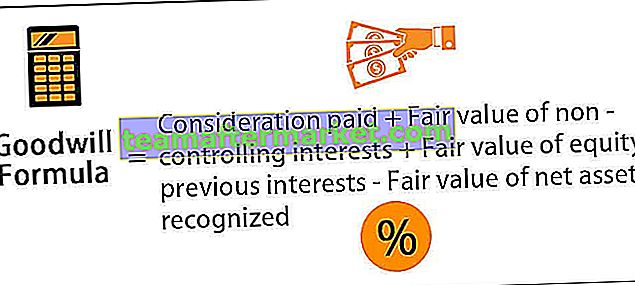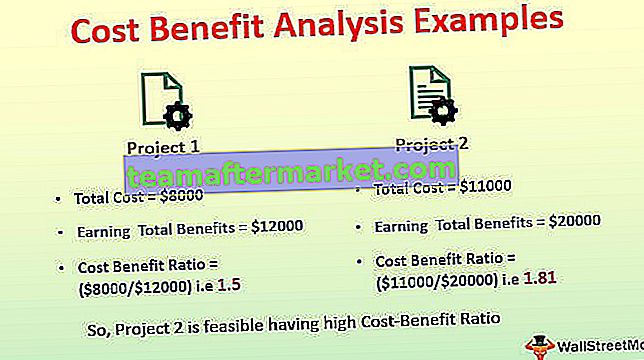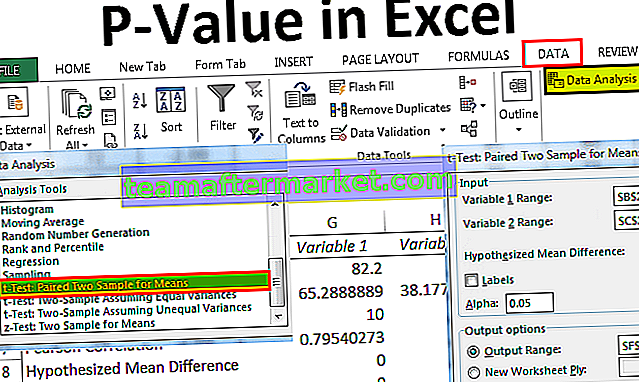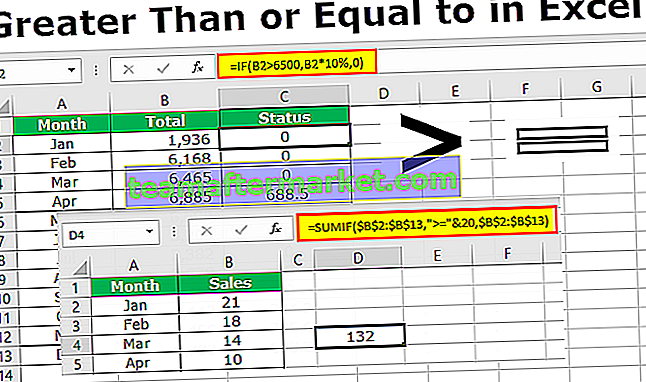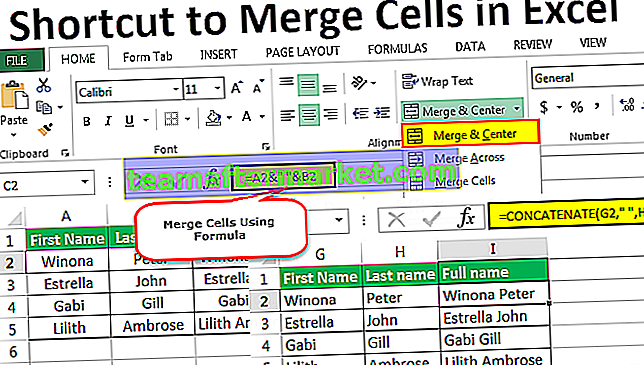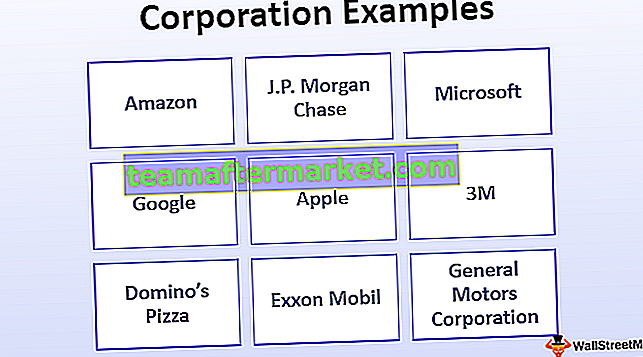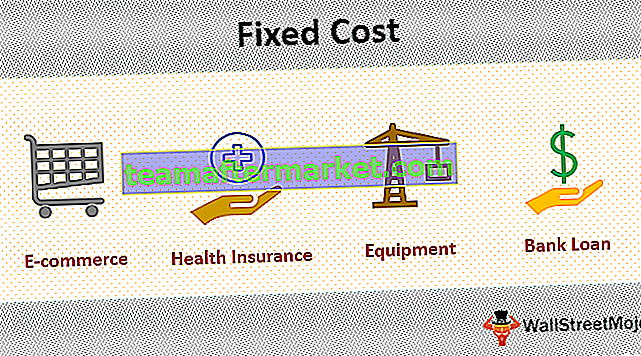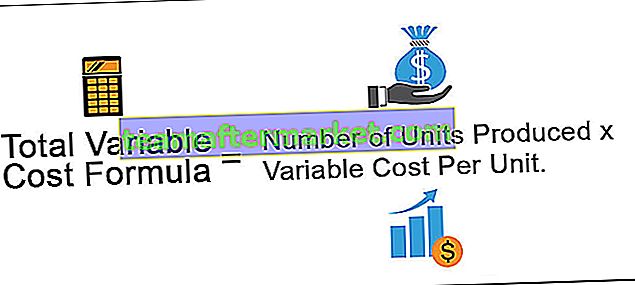Berbagi Laporan Power BI
Ada beberapa metode berbeda untuk membagikan laporan di power bi, ada cara dasar untuk membagikan laporan dengan menggunakan tombol bagikan tetapi ada juga metode lain seperti menggunakan ruang kerja atau menerbitkan laporan ke web atau menyematkannya di titik berbagi dan amankan sematan.
Tujuan akhir dari pembuatan wawasan data, visualisasi, dan analisis terperinci adalah untuk membuat proses pengambilan keputusan menjadi lebih sederhana. Tetapi mereka yang membuat wawasan data bukanlah pembuat keputusan tetapi orang yang berbeda, jadi kami perlu membagikan dasbor yang siap atau melaporkan kepada pengguna pembuat keputusan.

Bagaimana Cara Mempublikasikan Laporan Power BI?
Sebelum kami membagikan laporan Power BI dengan pengguna akhir, hal pertama yang perlu kami lakukan adalah "Memublikasikan" laporan versi desktop ke akun Layanan Power BI.
Untuk mempublikasikan laporan, ikuti langkah-langkah di bawah ini.
Langkah 1: Buka laporan yang disiapkan di Power BI Desktop.
Langkah 2: Setelah membuka dasbor, buka tab HOME dan klik opsi "Publikasikan".

Langkah 3: Masuk ke Akun Layanan Power BI
Jika Anda sudah masuk ke akun Power BI, Anda tidak akan diminta untuk masuk atau Anda harus masuk ke akun layanan Power BI terlebih dahulu dengan id email terdaftar Anda.
Langkah 4: Pilih file tujuan dan klik "Pilih".

Ini akan memakan waktu untuk mengunggah dan ketika laporan diterbitkan ke layanan Power BI, kami akan mendapatkan pesan konfirmasi di bawah ini.

Klik "Oke" untuk menutup jendela ini.
Masuk ke Layanan Power BI untuk Berbagi Laporan
Setelah menerbitkan, masuk ke akun layanan Power BI.
- Untuk login, klik nama pengguna Anda, lalu pilih opsi Power BI Services dari dasbor.

Di akun layanan Power BI, dasbor dan laporan kami yang diterbitkan secara default berada di bawah "Ruang Kerja Saya".

Klik "Laporan" untuk melihat nama laporan yang kami terbitkan. Klik ini untuk melihat laporan secara detail.

Bagaimana Cara Berbagi Laporan Power BI dengan Orang Lain?
Setelah laporan yang diterbitkan datang dan duduk di Ruang Kerja Saya mulai dari sini kita dapat membagikan laporan tersebut. Metode ini adalah cara paling umum untuk membagikan laporan dengan pengguna lain.
- Langkah 1: Buka bagian "Laporan" dan Anda dapat melihat ikon "Bagikan" kecil muncul.

Untuk berbagi laporan dengan pengguna lain apakah mereka pengguna organisasi Anda atau di luar, Anda memerlukan Lisensi Power BI Pro untuk berbagi laporan dengan orang lain, bukan Anda tetapi juga Penerima harus memiliki Lisensi Power BI Pro.
- Langkah 2: Setelah Anda mengklik tombol "Bagikan", Anda akan diminta memasukkan alamat email penerima dan menyertakan pesan opsi jika diperlukan.

Masukkan id email orang yang ditargetkan untuk siapa Anda berbagi laporan.
- Langkah 3: Setelah itu, kami memiliki beberapa opsi lagi untuk mengontrol share seperti yang ditunjukkan di bawah ini.
"Izinkan penerima untuk membagikan laporan Anda", "Izinkan pengguna membuat konten baru menggunakan kumpulan data pokok", dan "Kirim pemberitahuan email ke penerima". Berdasarkan kebutuhan Anda, Anda dapat memilih dan membatalkan pilihan salah satu item.
- Langkah 4: Klik tombol "Bagikan" untuk membagikan laporan dengan id alamat email yang dimasukkan.

- Langkah 6: Sekarang penerima harus masuk ke akun Layanan Power BI (mereka harus memiliki lisensi Pro) dan mereka perlu mengklik tab "Dibagikan dengan saya" dan mereka akan melihat Nama pemilik dan nama artikel yang mereka miliki bersama.

Sekarang mereka dapat menggunakan laporan bersama ini untuk melihat dan mengambil keputusan.
Opsi Akses
Saat berbagi laporan, kita juga dapat melihat siapa yang telah mengakses laporan di bawah tab "Akses" atau berbagi dasbor.

Di jendela yang sama, kita dapat berhenti membagikan laporan dan juga mencegah orang lain membagikan laporan tersebut.
- Di bawah tab "Access", klik elipsis (tiga titik).

- Sekarang kita bisa melihat dua opsi "Baca" & "Hapus Akses".

Jika Anda memilih opsi "Baca", orang lain akan terus membagikan laporan tersebut kepada siapa pun. Jika Anda memilih opsi "Hapus Akses" maka itu akan menghapus akses orang tersebut.
Keuntungan dan Kerugian Metode Berbagi
- Keuntungan: Ini adalah cara paling umum untuk berbagi dasbor atau laporan dengan pengguna akhir. Ini adalah salah satu cara mudah dan cepat untuk mendistribusikan laporan dengan banyak pengguna.
- Kekurangan: Meskipun ini adalah metode sederhana, ia juga memiliki batasannya sendiri. Dengan metode ini, kami tidak dapat menentukan akses edit ke pengguna akhir. Ini bukan praktik yang baik karena jika bangunan dasbor adalah lingkungan tim di mana satu orang melakukan serangkaian tugas tertentu dan orang lain melakukan tugas yang berbeda maka itu menjadi hanya kertas untuk dibaca. Satu lagi kekurangannya adalah kami tidak dapat membagikan banyak laporan dan dasbor waktu.
Hal-hal untuk diingat
- Ini adalah metode berbagi dasar.
- Ruang kerja, Aplikasi Power BI adalah cara lain untuk berbagi laporan dan dasbor.